w8快速启动栏怎么显示|w8显示快速启动栏的方法
时间:2017-01-23 来源:互联网 浏览量:
有些用户从WinXP系统升级到wn8系统,已经习惯了WinXP 的快速启动栏,但是在Win8中并没有找到快速启动栏。用过W8系统的用户都知道,Win8是没有快速启动栏的,已经取消了快速启动栏。那w8快速启动栏怎么显示?今天,小编就和大家介绍一下Wi8示快速启动栏的方法。
w8显示快速启动栏的方法:
1、在任务栏空白处点击鼠标右键-》 工具栏-》 新建工具栏。
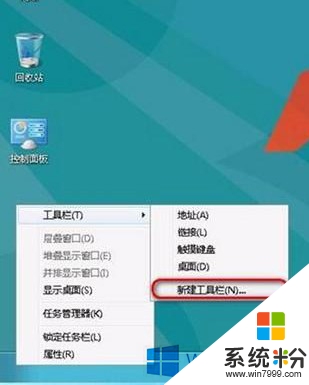
2、在文件夹里面输入这个路径,然后按回车:%userprofile%\AppData\Roaming\Microsoft\Internet Explorer\Quick Launch。
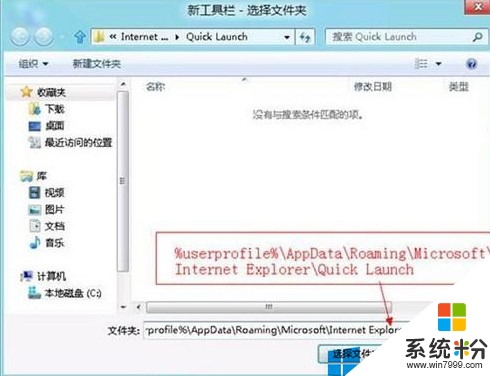
3、在任务栏上空白处右键,把锁定任务栏的勾去掉。然后在Quick Launch的位置右键,把显示文本和显示标题的勾全部去掉。
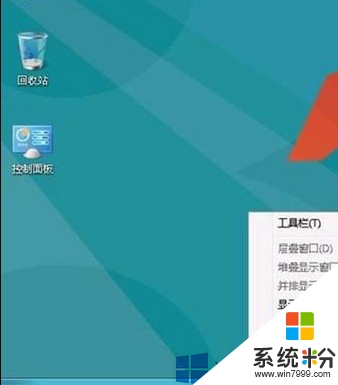
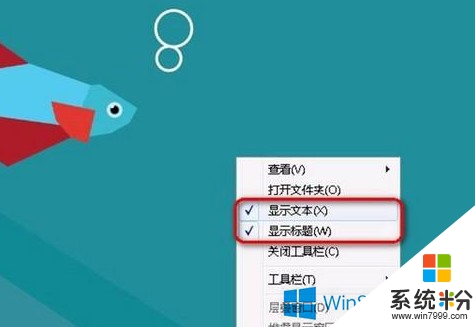
4、现在任务栏已经解锁。我们可以自由的拖动上面的东西。把快速启动栏往左拖到不能再拖的位置。然后把任务栏往右拖,快速启动栏自动就到了最左边。
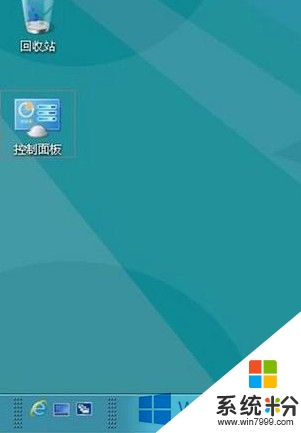
【w8快速启动栏怎么显示】这就跟大家分享完了,还有其他的电脑操作系统下载后使用的疑问,或者使用技巧需要理解的话,欢迎上系统粉查看解决的方法。
我要分享:
相关教程
Win8系统教程推荐
- 1 找回win8纯净版系统语言栏的操作方法有哪些 如何找回win8纯净版系统语言栏的操作
- 2 Win8.1正式版怎样自动导出iPhone照片和视频 Win8.1正式版自动导出iPhone照片和视频的方法有哪些
- 3 win8电脑家庭组提示无法正常退出怎么解决? win8电脑家庭组提示无法正常退出怎么处理?
- 4win8系统宽带怎样设置自动联网? win8系统宽带设置自动联网的方法有哪些?
- 5ghost Win8怎样设置开机自动联网 ghost Win8设置开机自动联网的方法有哪些
- 6ghost win8系统语言栏不见如何找回 ghost win8系统语言栏不见找回的方法有哪些
- 7win8重命名输入法不能正常切换的解决办法有哪些 win8重命名输入法不能正常切换该如何解决
- 8Win8分屏显示功能使用的方法有哪些 Win8分屏显示功能如何使用
- 9怎样让win8电脑兼容之前的软件? 让win8电脑兼容之前的软件的方法有哪些?
- 10怎样解决ghost win8频繁重启的烦恼 解决ghost win8频繁重启的烦恼的方法
Win8系统热门教程
- 1 win8系统的商店如何清理缓存 win8系统的商店清理缓存的方法
- 2 Louise演示WP8.1 Cortana兼容怎么Win8 Louise演示WP8.1 Cortana兼容Win8的方法
- 3 为你浅述运行运行Win8的基本条件
- 4如何用source/setup.exe硬盘安装win8
- 5windows 8如何更改启动程序,windows 8更改启动程序方法
- 6如何解决win8无线网络受限的问题,win8无线网络受限的解决方法
- 7怎样在win8电脑中将睡眠按钮取消掉? 在win8电脑中将睡眠按钮取消掉的方法?
- 8win8.1进不了安全模式怎么办,win8.1进入安全模式的方法
- 9win8.1系统怎么把ie11降级为ie10,win8.1 ie11变成ie10的方法
- 10求助磁盘碎片的整理方法 请介绍win8磁盘碎片的整理方法
